Бидэн шиг олон нийтлэгчид сайтаа ажиллуулж, амьдрахын тулд зар сурталчилгааны орлогод тулгуурладаг.Бид Google AdSense ашигладаг бөгөөд Google-ийн бусад олон түншүүд нийтлэгчдэд зориулсан зар сурталчилгааны бараа зардаг.Өмнө нь Google нийтлэгчийн хуудсан дээр үзүүлж болох зар сурталчилгааны тоог хязгаарлаж байсан.Гэсэн хэдий ч үүнийг устгасан бөгөөд Google сүүлийн өдрүүдэд өөр өөр төрлийн зар сурталчилгааны форматыг нэвтрүүлсэн.Хэрэглэгчид эдгээр заруудад амархан бухимдаж, хөтчүүддээ зар хориглогч өргөтгөлүүдийг ашиглан хаах боломжтой.
Энэ нийтлэлд бид Google Chrome дээрх зар хориглогчийг яагаад, хэрхэн идэвхгүй болгох талаар тайлбарлах болно.
Зар сурталчилгаа хориглогч өргөтгөлүүдийг яагаад идэвхгүй болгох вэ?
Хэрэглэгчид зар сурталчилгааг хаадаг хоёр үндсэн шалтгаан байдаг - нэг нь хувийн зар сурталчилгаа үзүүлэхгүйн тулд хянахаа зогсоох, нөгөө нь анхаарал сарниулахаас зайлсхийх явдал юм.Зар сурталчилгаа хориглогч нь аль ч тохиолдолд танд тусалж чадахгүй болохыг тайлбарлая.
Нууцлалын шалтгаанууд
Гэсэн хэдий ч зар хориглогч өргөтгөлүүд нь хүсээгүй зарыг хаахын тулд таны зочилдог вэб сайтад бүрэн нэвтрэх шаардлагатай гэдгийг тэд мартдаг.Энэ нь зар сурталчилгаа хориглогч суулгасан өргөтгөлүүд нь таны нэвтрэх хэрэглэгчийн нэр, нууц үг зэрэг өгөгдлийг унших боломжтой гэсэн үг юм.Үнэн хэрэгтээ та өргөтгөлийг суулгасны дараа ашиглаж эхлэхээсээ өмнө шаардлагатай зөвшөөрлийг өгөх ёстой.
- Chrome-г эхлүүлж, дурын вэбсайтын нэвтрэх хуудсыг нээнэ үү.
- Таавар дүрс дээр товшоод зар хориглогч өргөтгөл дээрх гурван босоо цэг дээр дарна уу.Энэ нийтлэлд бид Adblock Plus-ийг тайлбарлахын тулд ашиглах бөгөөд Chrome дахь бусад бүх зар хориглогч өргөтгөлүүдийн хувьд процесс ижил хэвээр байна.
- Энэ нь танд цэсийн зүйлсийн жагсаалтыг харуулах бөгөөд дараа нь "Энэ нь сайтын өгөгдлийг уншиж, өөрчлөх боломжтой" сонголтыг дарна уу.
- Та ихэвчлэн "Бүх сайтууд дээр" сонголтыг идэвхжүүлсэн байхыг хардаг бөгөөд энэ нь өргөтгөл нь таны нэвтэрсэн бүх сайтууд дээрх таны нэвтрэх мэдээлэл эсвэл бусад хэлбэрийг унших боломжтой гэсэн үг юм.
Эдгээр өргөтгөлүүд нь банк, хувийн болон форумын сайтууд гэх мэт таны зочилдог ямар ч вэбсайтын мэдээллийг хянах боломжтой гэдгийг санаарай.Та нууцлалын шалтгаанаар Google-д итгэдэггүй бөгөөд зар сурталчилгаа хориглогч үл мэдэгдэх компанид бүх нууц мэдээллийг өгөх нь сонирхолтой байх болно.Тиймээс зар хориглогчийг ашиглах нь вэб сайтын күүкиг хянахтай адил нууцлал, хянах асуудалтай байдаг.
Анхаарал сарниулах зүйлсийг арилгах
Хэрэв таны зорилго анхаарал сарниулахгүйгээр контент унших бол Chrome нь уншигч горимын сонголтыг санал болгодог.Хэрэв та зар хориглогч өргөтгөлүүдийг ашиглахыг шаардаж байгаа бол ихэнх зар хориглогч нь Зөвшөөрөгдөх зар сурталчилгааны хөтөлбөрт оролцдог гэдгийг анхаарна уу.Та өргөтгөлийн сонголтын хуудаснаас дэлгэрэнгүй мэдээллийг харах боломжтой.
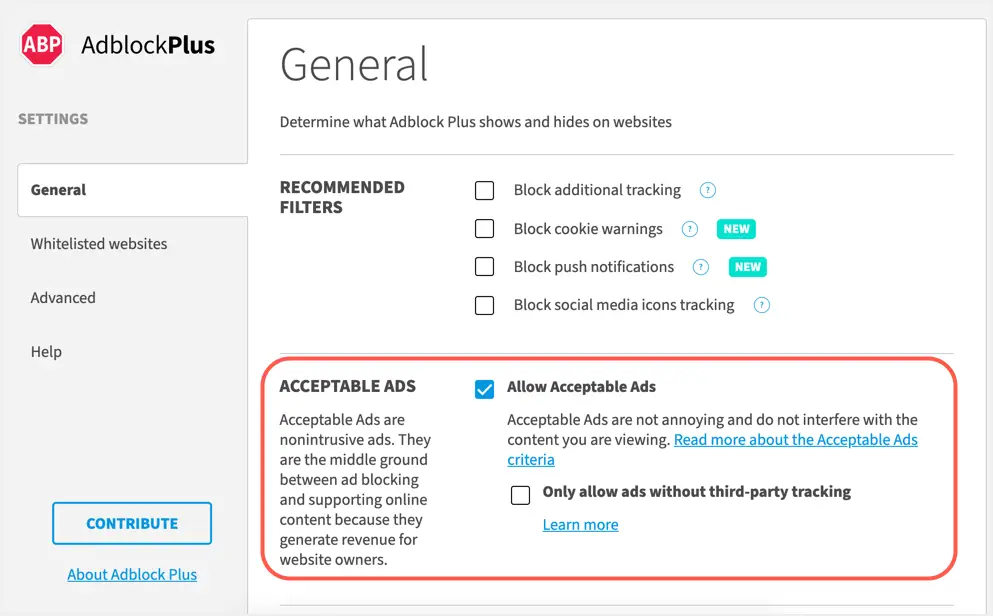
Энэ нь таны хөтөч дээр өргөтгөлийг идэвхжүүлсэн байсан ч энэ нь хөндлөнгийн бус зар сурталчилгааг зөвшөөрөх болно гэсэн үг юм.Та searchenginejournal.com гэх мэт сайтуудыг үзэж, эдгээр бүх зар сурталчилгаа хориглогч өргөтгөлүүдийг тойрч гарахгүй хэвээр байгааг харж болно.Энэ нь бусад алдартай вэбсайтуудтай ижил нөхцөл байдал бөгөөд зар хориглогч нь анхаарал сарниулахаас сэргийлж чадахгүй.
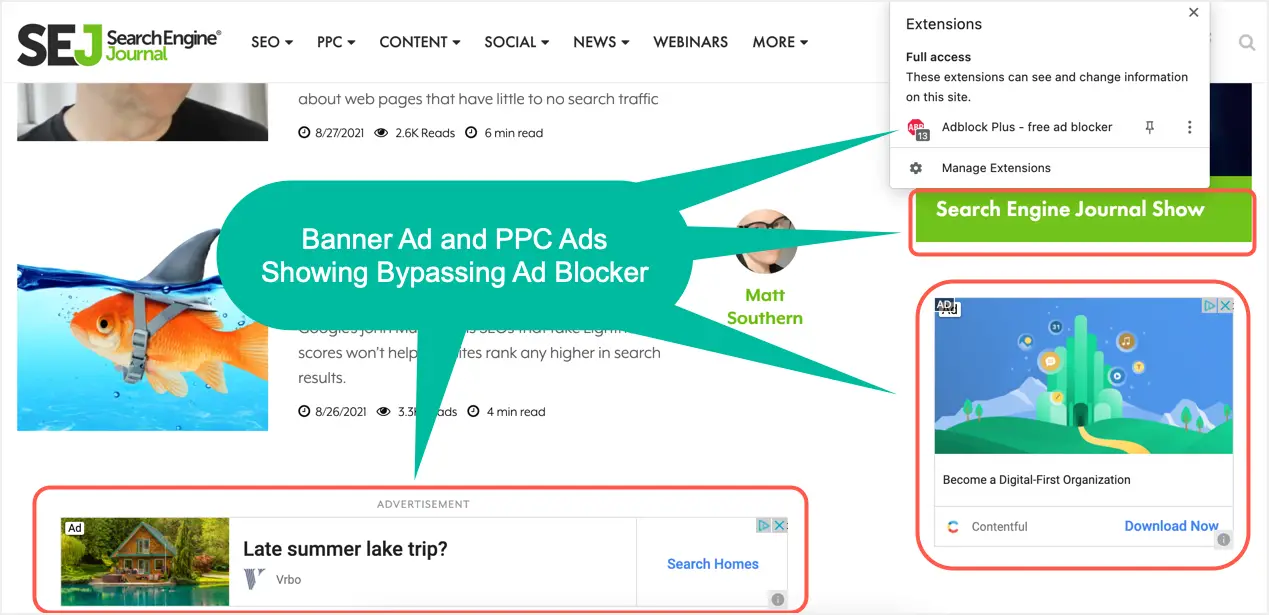
Хоёрдугаарт, вэбсайтууд нь түншлэлийн холбоос, ивээн тэтгэсэн контент, сурталчилгааны сурталчилгаа, попап цонхтой байж болно.Зар хориглогч нь зар сурталчилгааны кодын скриптээр харагдах зар сурталчилгаанаас илүү ядаргаатай эдгээр зүйлсийн аль нэгийг нь хориглохгүй.Зар хориглогч нь файлын нэр, эх код, контент дахь түлхүүр үг зэрэгт тулгуурлан блоклодог тул шугамын түншлэлийн зар эсвэл ердийн баннер зарыг хааж чадахгүй.
Вэбсайтууд контентыг блоклохын тулд зар хориглогчийг ашигладаг
Хувийн нууцлал, хэрэглэгчийн анхаарлыг сарниулахаас гадна вэб хөтчөөс зар хориглогч илэрсэн үед олон вэб сайт контентыг блоклодог.Business Insider-ийн жишээг энд харуулав, танд зар хориглогчийг идэвхгүй болгох эсвэл контент уншихыг захиалахаас өөр сонголт байхгүй.
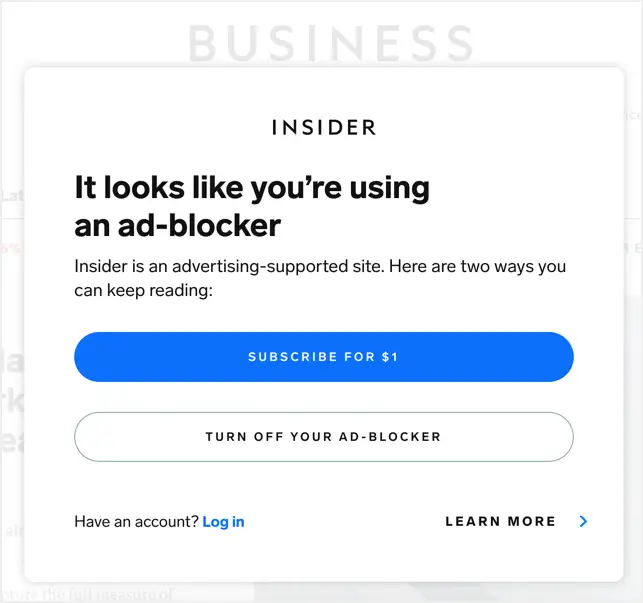
Зарим вэб сайт доор үзүүлсэн шиг блокоос гарахыг хүссэн анхааруулга гарч ирж магадгүй.Хэдийгээр та зар хориглогчийг идэвхгүй болгохгүйгээр үргэлжлүүлж болох ч сайт нь зар сурталчилгааны орлогоос хамаардаг гэдгийг сайтын эзэмшигч тодорхой дурдсан байдаг тул энэ нь утгагүй юм.
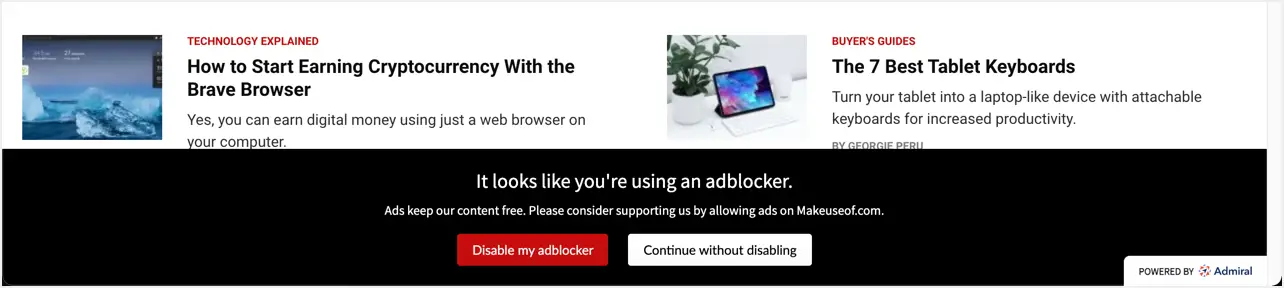
Мөн зарим вэбсайтууд ажиллахгүй байгаа тул та байнга зочлох хэрэгтэй.Жишээлбэл, хэрэв та AdSense-н нийтлэгч бол Google AdSense дансны хуудсанд хамааралгүй алдаа гарч ирнэ.Гэсэн хэдий ч асуудал нь зар хориглогч өргөтгөлтэй холбоотой тул AdSense бүртгэлээ ашиглахын тулд зар хориглогчийг идэвхгүй болгох эсвэл устгахаас өөр сонголт байхгүй.
Google Chrome дээрх зар хориглогчийг идэвхгүй болгох
Зар сурталчилгаа хориглогчоо идэвхгүй болгож, бидэн шиг нийтлэгчдийг дэмжинэ гэдэгт итгэлтэй байгаасай гэж бид хүсч байна.Та Chrome дээрх вэбсайтуудын зар хориглогчийг хэд хэдэн аргаар идэвхгүй болгож болно.
Бүх вэбсайтад зар хориглогчийг идэвхгүй болгох
Хэрэв танд вэбсайт таалагдаж, зар харуулах замаар дэмжихийг хүсвэл тухайн вэбсайтын зар хориглогчийг зөвхөн өргөтгөл дотроос идэвхгүй болгож болно.Хаягийн талбарын хажууд байгаа оньсого дүрс дээр дараад зар хориглогч өргөтгөл дээрээ дарна уу.

Сайтын нэрийн шилжүүлэгчийг унтрааж, хуудсыг дахин ачаалахын тулд "Сэргээх" товчийг дарна уу.Та мөн вэб сайтыг зар хориглогчгүйгээр дахин ачаалахын тулд хөтчийнхөө сэргээх товчийг дарж болно.
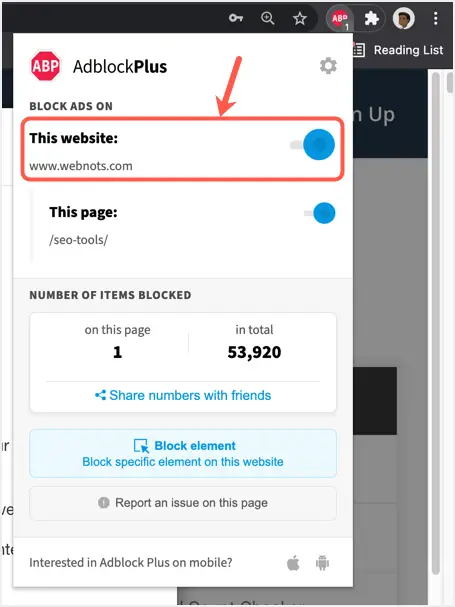
Та сайт дээр идэвхгүй болсон зар сурталчилгаа хориглогчийг саарал өнгөтэй болгохыг харах ёстой.
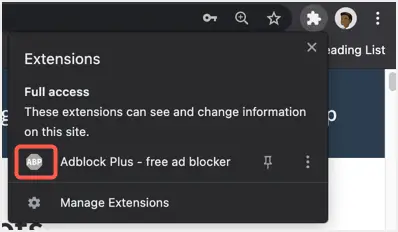
Хэрэв танд хориглохыг хориглох вэбсайтуудын жагсаалт байгаа бол өргөтгөлийн дүрс дээр хулганы баруун товчийг дараад цэснээс "Сонголтууд" -ыг сонгоно уу.
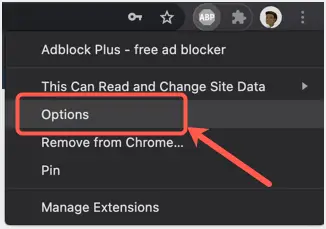
Та зар хориглогч өргөтгөлийн тохиргооны хуудсыг харж, "Цагаан жагсаалтад орсон сайтууд" хэсэгт очно уу.Энд та цагаан жагсаалтад оруулахыг хүссэн бүх вэбсайтаа нэмж болно.
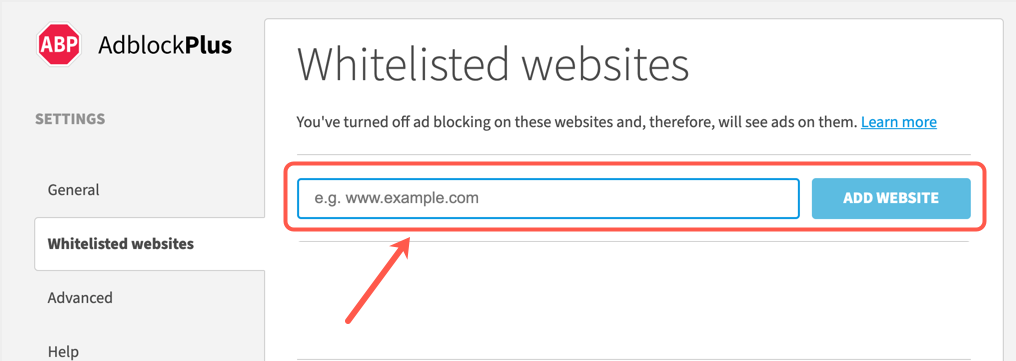
Та хүссэн үедээ тохиргооны хуудас руу буцаж очоод, тэдгээр сайтууд дээрх зарыг дахин хаахын тулд цагаан жагсаалтад орсон сайтуудыг устгаж болно.
Зөвхөн хуудсан дээрх зар хориглогчийг идэвхгүй болго
Сайтын түвшинд зар хориглогчийг идэвхгүй болгохтой адил та тэдгээрийг зөвхөн тодорхой хуудсан дээр идэвхгүй болгох хэрэгтэй.Энэ нь мэдээний сайтын нүүр хуудсыг идэвхгүй болгоход тустай бөгөөд та гарчгийг ойлгохын тулд дэлгэрэнгүй хуудсуудыг товшиж үзэх шаардлагагүй байдаг.Та "Энэ хуудас" сонголтыг унтрааж, "Сэргээх" товчийг дарснаар үүнийг хийж болно.
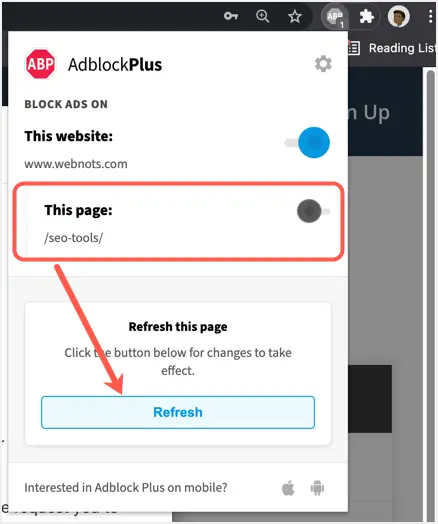
Энэ нь нэг сайтын бусад хуудсан дээрх зар сурталчилгааг идэвхгүй болгоно гэдгийг санаарай.
Зар хориглогч өргөтгөлийг бүрэн устгана уу
Сүүлийн сонголт бол Google Chrome-оос зар хориглогч өргөтгөлийг бүрэн устгах явдал юм.Энэ нь дээр дурдсанчлан нууцлалын шалтгааны улмаас сайн сонголт байж болох юм.
- Эхлээд хаягийн талбарын хажууд байгаа оньсого дүрс дээр дарна уу.
- Зар хориглогч өргөтгөл дээрх босоо гурван цэг дээр дарна уу.
- Цэсээс "Chrome-оос устгах..." сонголтыг сонгоно уу.
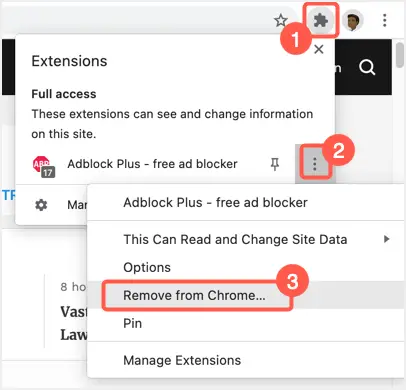
- Өргөтгөлийг устгахыг баталгаажуулахын тулд "Устгах" товчийг дарна уу.
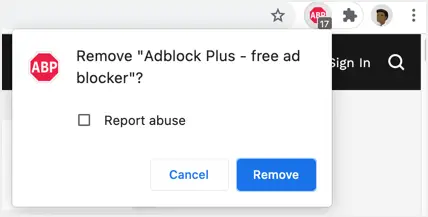
Тэмдэглэл:Google Chrome нь интрузив зарыг хориглох өгөгдмөл тохиргоотой бөгөөд үүнийг анхдагчаар идэвхжүүлдэг.Гэсэн хэдий ч, энэ нь зар сурталчилгааг үр дүнтэй хаахад ямар ч нөлөө үзүүлэхгүй гэж бид бодож байна.
сүүлчийн үгс
Хэрэглэгчид ТВ шоу, сонин дээрх сурталчилгааг хүлээн зөвшөөрдөг.Гэсэн хэдий ч, вэб сайтад зочлох үед хэрэглэгч агуулгын хооронд зар сурталчилгаа хүлээн авахад бэлэн биш байна.Үнэн бол жижиг сайтуудад байршуулах, контент үүсгэх, засвар үйлчилгээ хийхэд хөрөнгө хэрэгтэй бөгөөд зар сурталчилгааны орлого нь хэвлэн нийтлэгчид үнэ цэнэтэй контентыг хэрхэн хүргэх явдал юм.Та зар сурталчилгаа хориглогч өргөтгөлтэй зарим нэг ядаргаатай хуудас, вэбсайт дээрх зарыг хааж болно.Гэсэн хэдий ч бид Google Chrome болон бусад хөтөч дээрх зар хориглогчийг таны дуртай сайтууд дээр идэвхгүй болгохыг хүсч, таны хайр, дэмжлэгийг илэрхийлж байна.

![Google Chrome-ын үндсэн имэйлийг өөрчлөх [Өөрчлөгдсөн] Google Chrome-ын үндсэн имэйлийг өөрчлөх [Өөрчлөгдсөн]](https://infoacetech.net/wp-content/uploads/2021/06/5706-photo-1578589315522-9e5521b9c158-150x150.jpg)


![Google Chrome нууц үгийг iPhone, iPad дээр хэрхэн авах вэ [Автоматаар бөглөх нууц үг] Google Chrome нууц үгийг iPhone, iPad дээр хэрхэн авах вэ [Автоматаар бөглөх нууц үг]](https://infoacetech.net/wp-content/uploads/2021/07/5885-How-to-Get-Google-Chrome-Passwords-on-iPhone-iPad-AutoFill-from-any-app-150x150.png)








